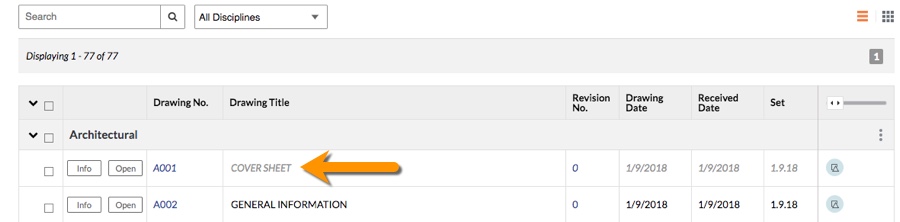Marquer des plans comme obsolètes
Objectif
Marquer des plans comme obsolètes au lieu de les supprimer de l'outil Plans.
Contexte
L'option « obsolète » de Procore dans l'outil Plans permet aux utilisateurs d'indiquer que certains plans de leur projet sont obsolètes ou ne sont pas pertinents pour le dossier actuel du projet.
Éléments à prendre en compte
- Autorisations utilisateur requises :
- Autorisations « Admin » dans l'outil Plans du projet.
- Informations supplémentaires :
- Quand un plan est marqué comme obsolète, vous serez toujours capable de le référencer, mais il ne sera plus visible dans le dossier actuel de votre projet.
- Les plans obsolètes sont accessibles à partir de la page « Tous les lots et révisions ».
Procédure
- Accédez à l'outil Plans du projet.
- Cliquez
sur Infos <img data-sl-alt="icon-info-wfp.png" height="15" src="data:image/png;base64,iVBORw0KGgoAAAANSUhEUgAAADIAAAAyCAYAAAAeP4ixAAAFsElEQVR4AdxZfUyVVRh/Bm1sNu7GBst1m4272bAvWFsYDBhGiAFuSq62KNSK0mVpICoEgtV0JSCppHRN6G5lruC6JBKVIGSR1yT4I+9dNlguNttst13+Yovl+R3ueXc/3nvf+37I5cp47jnv+Xie53fOeZ7znHPi/r9L/uLIwL+bN/+mq1fH6NRXp2lv0z7aXfsulVds4oT84aPt1NvXR06Xi2ZnZw2UTKQLyNzcHA1fGqGDLa2UX1BIOfmr6IXyl6iBgfiSgem22+myw8EJeQDZUbWT1q4roycyn6JXKl+nHvsZ+v36dd2gNAHBaGLUKza/Slu3vUUd1hP01/S0KmXAA4Owq7bOO2N1NK2Sh69A1UCwdAqK1vBRx2hDIV+GWvJut5u62cysLi6lHVXVmgBFDAQKH/r4MG1hMwBb0KKwUh/I6O37njazJXdhYECpuV99REAw5TDa9mPHCaPnx+EOfExOTrGZ2UmwKdhhJCIUgfQyL7N2fRmNT0xEws+wNpgdAKncspU8MzOKfMMCgTHCjXo8yowUJWlswHVobFIEExLIT6Oj3CNFE4TA3svsBk4g3DKTBfLnjRvU0LjP8E1LKKYlxcwc+OhgyK6yQKprdhPAhOwVpQrsXaG8WRCQDqvVEMN+cNkysnV+Ruf7vqOzZ3ro7W1vksmUqGsIhAOQ85x+QOAdsEvrksY65+XmkL37a8rOyiKLJZVWpKVxICetn9LSpfexFtr/nU4X1TXsDWLgB6TrcxvpNW6TyUQ11VVkSgwe/Yz0dHp+w4YgJdQWDA4OBa0aCQg2PQRwapkGts9If5zPQGC5+C58pkBkNaf/sWD1xMlOv/4SkB+GflQd+ Plx8n5YLBZvTj5JTk6Wr1BZig0aEYDoJgE5198vynSlDha2h2OANR6uPtI6xHsIWkV7DmS+8Ioo05VeY8bYZbPJ8oDXCVUn20Gh0NcVcyBOl1Ohi7pqrF/4fN9eANHceogdsowZMPC+7LgibdocyLn+8yjXS1J/zHADOyWuLi7hYQ4i55z8p6mTeUUAkhrqzIDX5NQU58KBGHHU5NwCfmCMFy4OsFlw3LHwX5xMORC3+98AFWLnc3x8/njBgWBHN1L1lZlP8p0cYUkgPWA2GymKbt36h/OLw6/H40FiGK3MzAwJxGwwEM/MvO4ciGEIosDI4z30cSCIj6KggyEiU7yRAgcSHx9vCNNoMElJmQ95OBCBKhqK6JVpNt/PWXAges8InFOUfh575FEumQOBl+FfMfhj9npBDgQnuhjEQNiTxGriQCypqew8bYo5LCXFz0o6cyAJCQlU6lMo1S7iDHTOy82VNORA8FVSXEz3xJAbxpEaBN1BEhAUZmdnoSwmaNPGCsKsCGUlICh8ufxFUb6oU1wxFRb4X2JIQKD5qvx8em79OmQXLWHA62trg/TzA4Lad7ZvJ707Pa6WcAyVIxGtQpYWeqPyNcpjF4CBfYOAwC/X1+3xW3+BnZS+8YxWXrGRvQ0Gk55blAx2wQfbkJMfBASN1hQVUZTtBWr4Ee6Nj7Ufkb3BRENZIIiG9+yqISNuBSFEL3EQR4+EXfKyQITgtpZm2fUo6hcihXG3tbSQUjwYFghn0tpCMDDkF0JxXxmwV+vxTyIazLBAwBS36rhdf7+pkcVjiShaEMIFBp4h8DQRiUBFIIJJGdtfhgYuRjQ6oo+WFPaw/ 4P3CCAeWr48YhYRAwFHzA4E4AWqlMVmRi63pKQk7inP2nv4G4pa3qqAAAwIL1Btrc1s1Dq4/WAUUa6FHl6RRo0N9fSFrYun4qCklpcmIEIIPAnsZ/ TSMH8nRB67LmIhRAf3LlnCm2J0cVMD48WmhjAIRjwyNEjfshnAnqVmGXGmAT+6gAheUBSzBO+GpYcH0NGRYZoY+4X+cF2j3yZ+pTHHzwTFvzl9ij48sJ8Q1wGY4KE3vQ0AAP//IlO7twAAAAZJREFUAwBJlN27wkG9owAAAABJRU5ErkJggg== » width="15 » />icône à côté du plan pour afficher les informations sur le plan.
- Dans la section « Général », cliquez sur Modifier.
- Cochez la case à côté de Obsolète.
- Cliquez sur Mettre à jour.